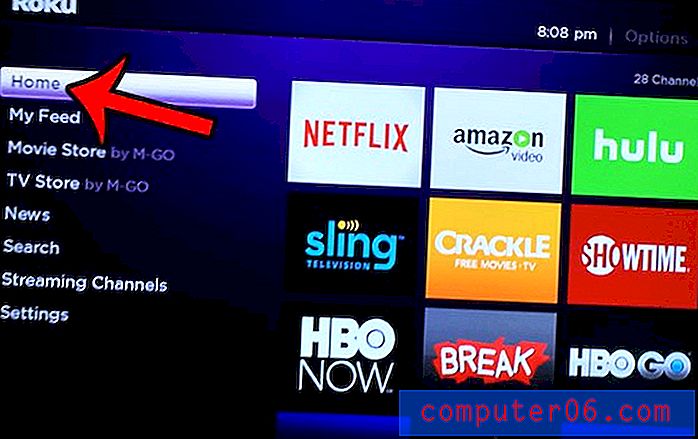İOS 10'da iTunes'dan Satın Alınan Bir Şarkı Nasıl İndirilir
Müzik satın alırken kullanabileceğiniz birçok seçeneğiniz olsa da, iPhone'unuzdan ne kadar basit olduğu için iTunes'dan şarkı satın almayı seçebilirsiniz. Ancak iPhone'unuzda sınırlı miktarda depolama alanı olduğundan, diğer uygulamalara, videolara veya resimlere yer açmak için satın aldığınız şarkıların bazılarını silebilirsiniz.
Neyse ki iTunes'dan satın aldığınız bir şarkıyı her zaman yeniden indirebilirsiniz ve bunu doğrudan iPhone'unuzdan yapabilirsiniz. Aşağıdaki kılavuzumuz, daha önce Apple Kimliğinizle satın almış olduğunuz bir şarkıyı indirmek için cihazınızda nereye gideceğinizi gösterecektir.
İTunes'a para harcamak konusunda tereddüt ediyorsanız, daha önce bir hediye kartı kullandıysanız ve kalan krediniz olup olmadığından emin değilseniz iTunes hediye kartı bakiyenizi kontrol etmek iyi bir fikir olabilir.
Satın Alınan Bir Şarkıyı iOS 10'da iPhone'unuza Yeniden İndirme
Bu kılavuzdaki adımlar iOS 10'da bir iPhone 7 Plus üzerinde gerçekleştirilmiştir. Bu adımlar, iOS 10 çalıştıran diğer iPhone modelleri için de geçerli olacaktır.
Bu adımların, özellikle iPhone'unuzda oturum açmış olan Apple Kimliği ile iTunes üzerinden satın aldığınız müzikler için olduğunu unutmayın. Çok fazla şarkı indirmeye çalışıyorsanız, ancak cihazınızda yeterli alan yoksa, iPhone'daki öğeleri silmek için eksiksiz kılavuzumuza göz atın.
Adım 1: iTunes Store'u açın.

Adım 2: Ekranın sağ alt köşesindeki Diğer düğmesine dokunun.
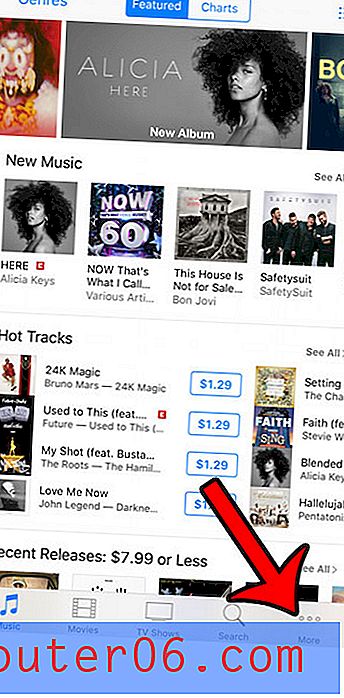
3. Adım: Satın Alınanlar seçeneğini belirleyin.
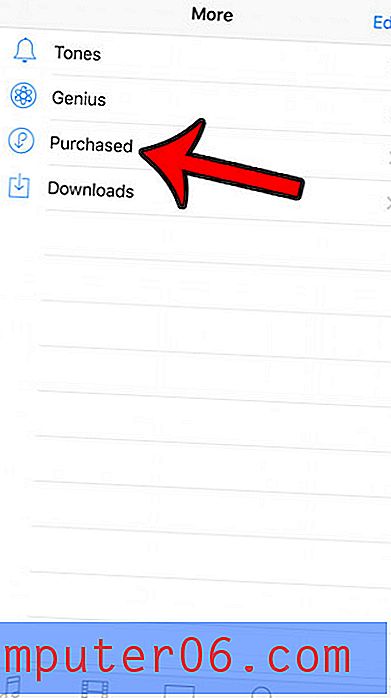
Adım 4: Müzik seçeneğine dokunun.
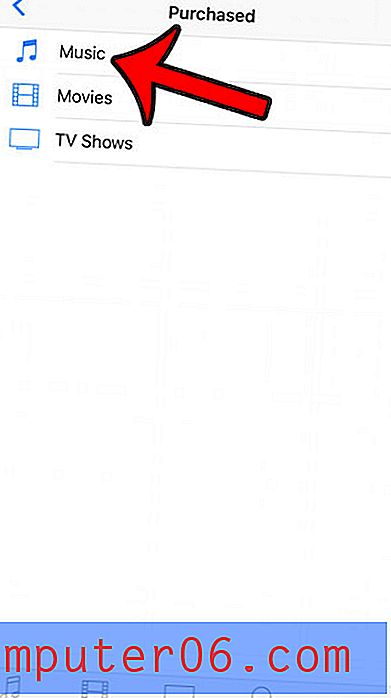
Adım 5: Ekranın üst kısmındaki Bu iPhone'da Değil sekmesini seçin.
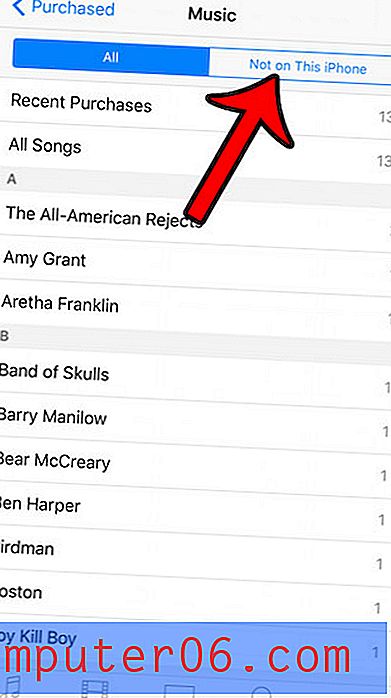
6. Adım: Sanatçı ve albümü seçin, ardından indirmek istediğiniz şarkının sağındaki bulut simgesine dokunun. Tüm albümü indirmek istiyorsanız ekranın üst kısmındaki bulut simgesine dokunabileceğinizi unutmayın.
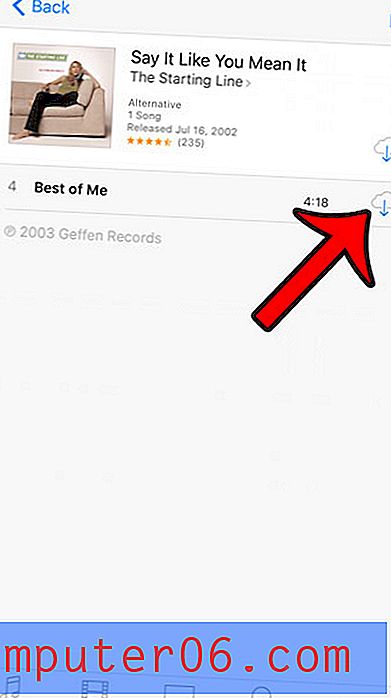
Özet - iTunes'tan satın alınan bir şarkı nasıl indirilir
- İTunes Store simgesine dokunun.
- Diğer sekmesini seçin.
- Satın Alınanlar seçeneğini belirleyin.
- Müzik düğmesine dokunun.
- Bu iPhone'da Değil sekmesine dokunun.
- Şarkıyı bulun, ardından sağındaki bulut simgesine dokunun.
Her ay çok fazla hücresel veri mi kullanıyorsunuz ve bu, fazla ücret ödemenize neden oluyor mu? Hücresel veri kullanımınızı azaltmanın ve umarım aylık veri sınırınızın altında kalmanın 10 yolunu öğrenin.